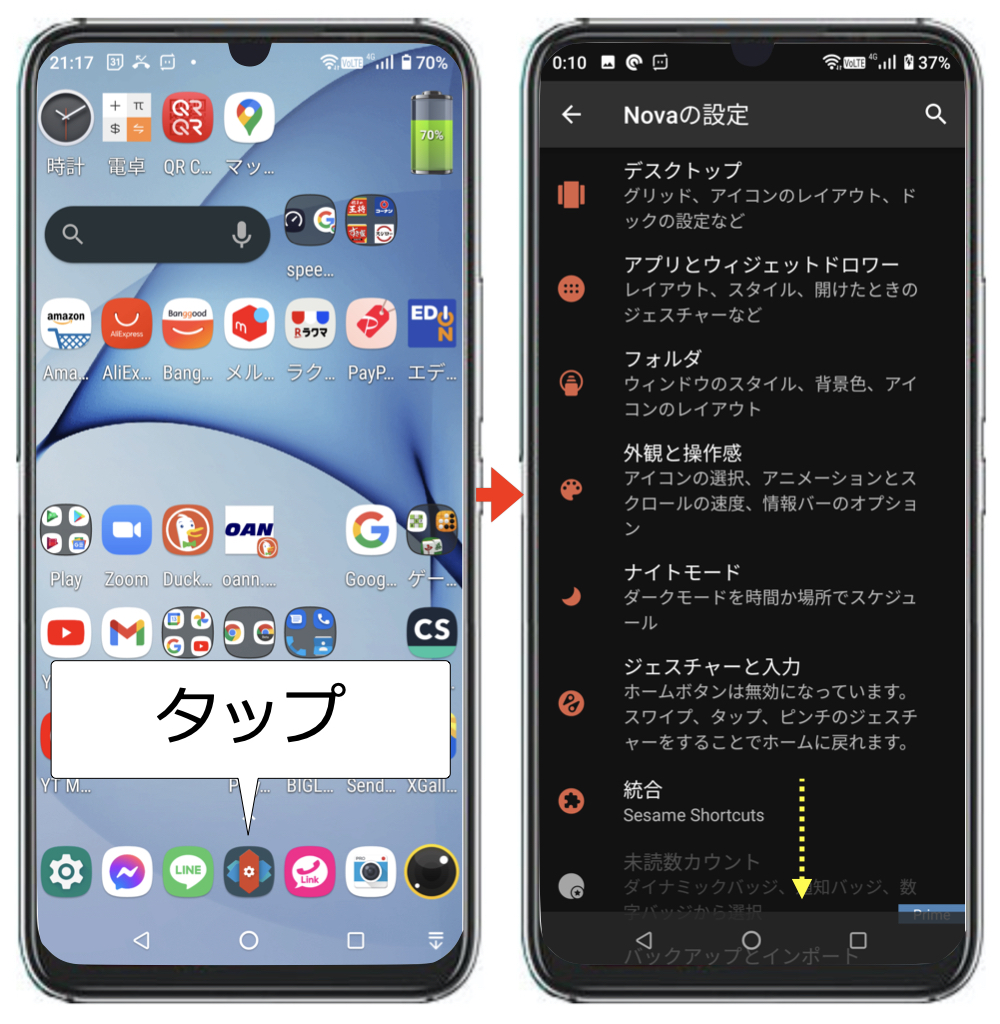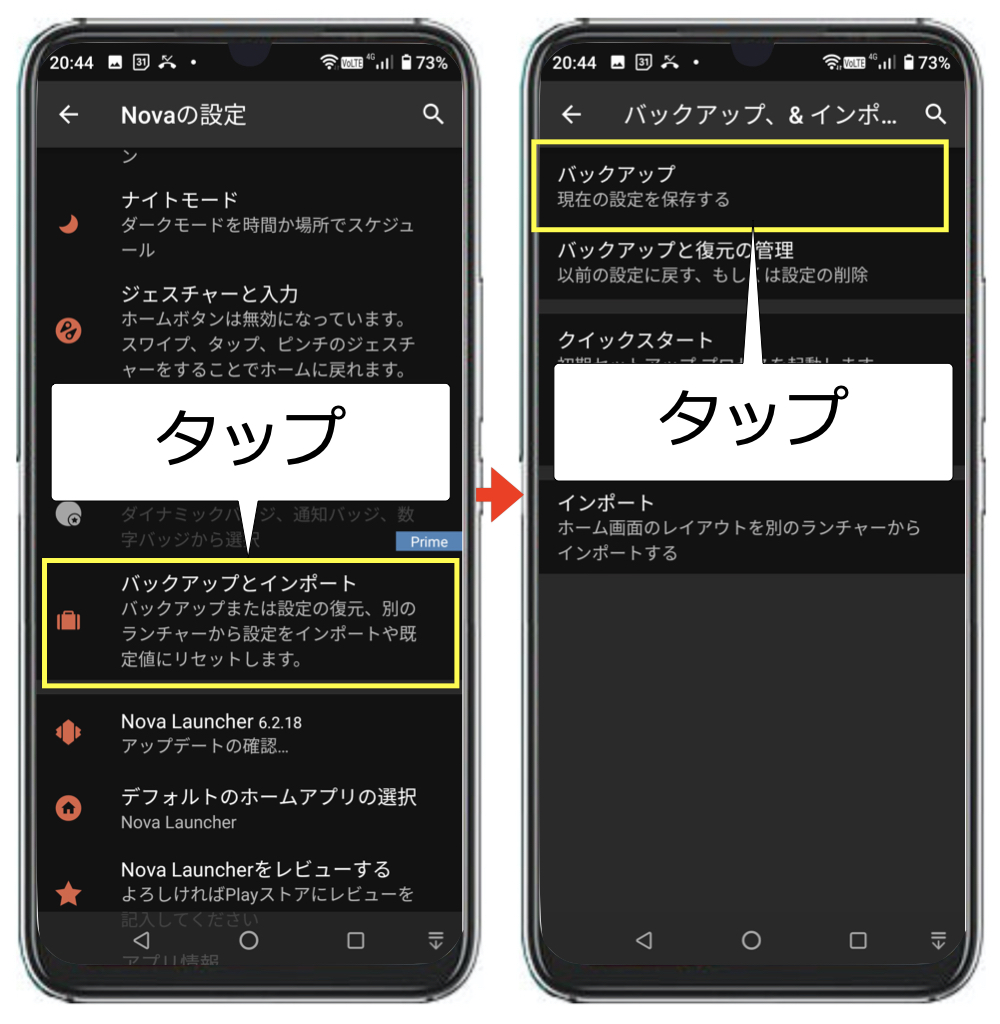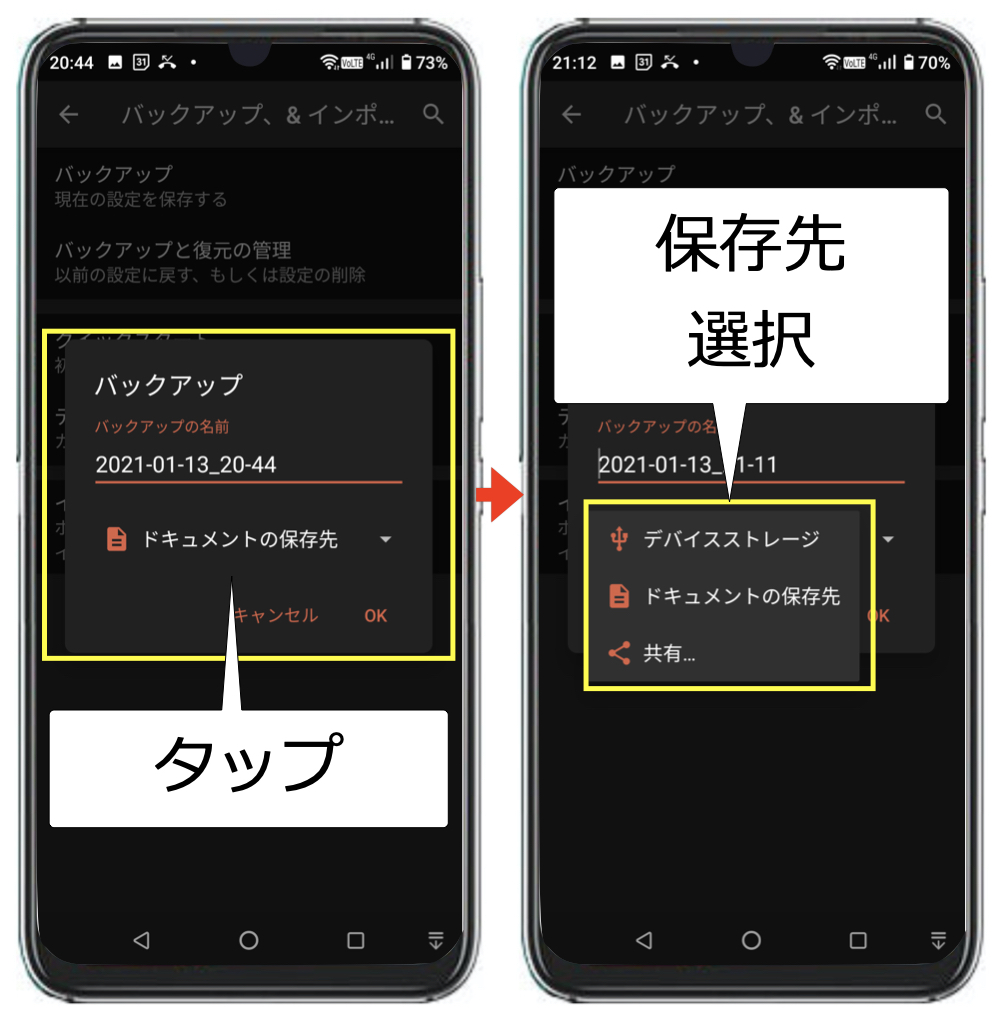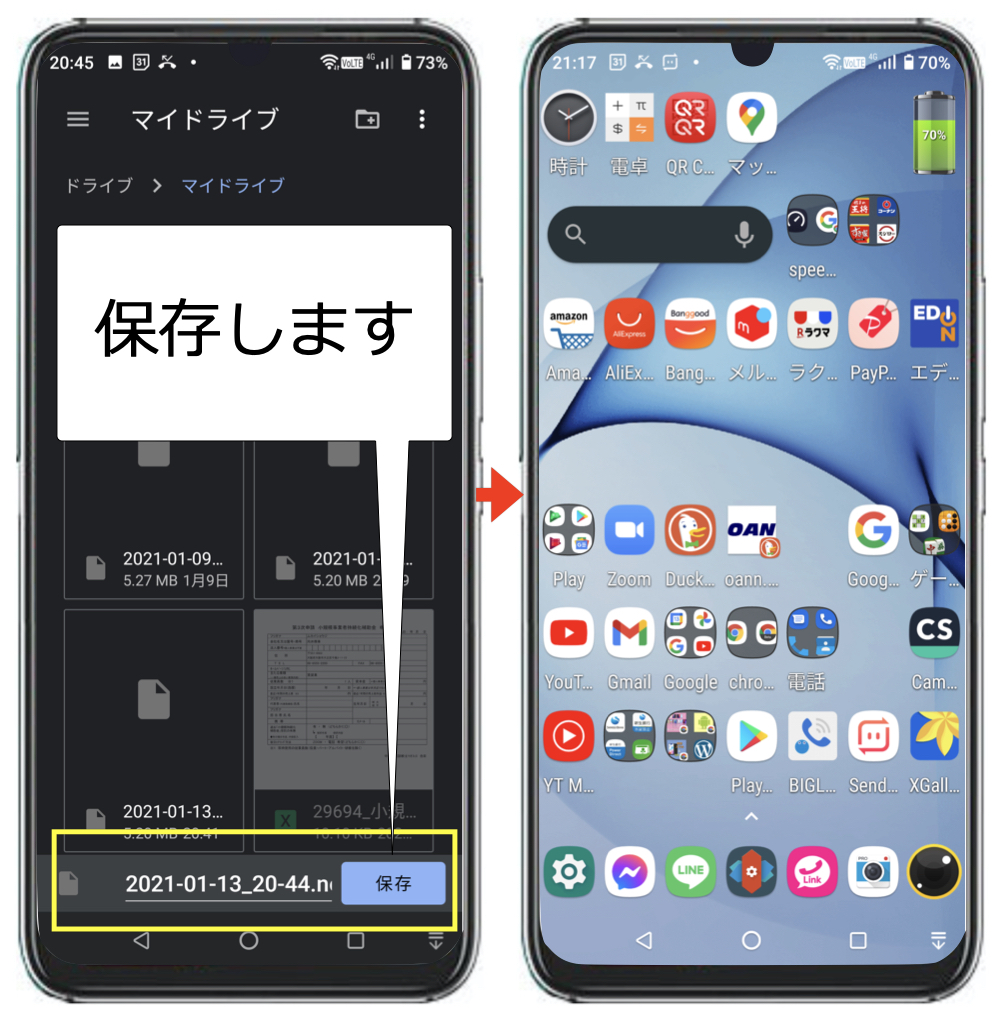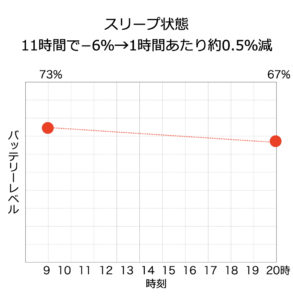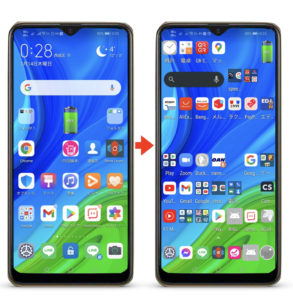《Nova Launcher ホーム》アプリを利用してUMIDIGI A9 ProのデスクトップをXiaomi Redmi Note 9Sへインポートしてみました
読みたいところへジャンプ
UMIDIGI A9 ProからデスクトップデザインをXiaomi Redmi Note 9Sへインポートする方法です
《Nova Launcher ホーム》
↑このアプリを利用します↑
準備
UMIDIGI A9 Proのデスクトップをデザインしておきます
それをGoogleDriveに保存しておきます
準備
デザインの移行(UMIDIGI A9 Pro→Xiaomi Redmi Note 9S)
UMIDIGI A9 Proで保存したNova Launcherのデザインをそのまま利用してXiaomi Redmi Note 9Sへ移行します
以下は、Xiaomi Redmi Note 9Sの現行のデスクトップです

NEXT
インストールしておいた「Nova Launcher」をタップします

NEXT
スクロールして「バックアップとインポート」をタップします
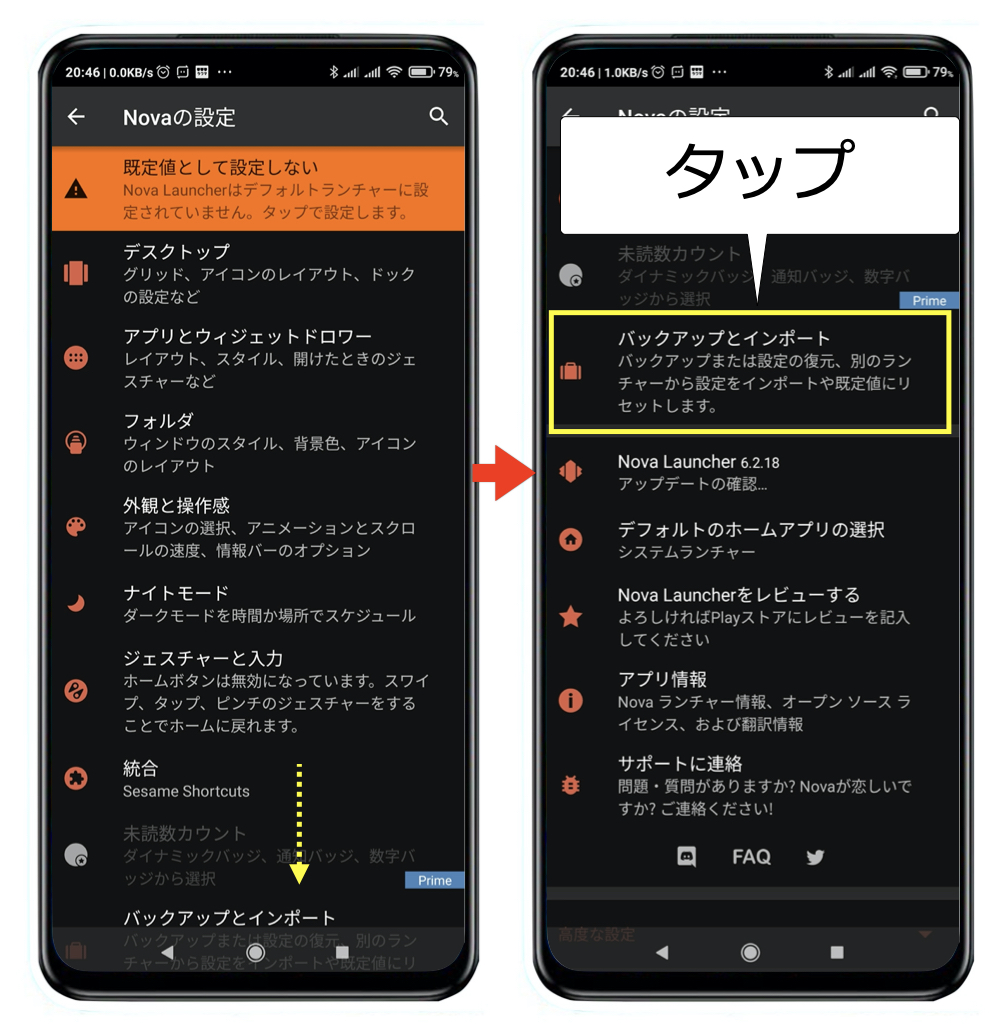
NEXT
「バックアップ値復元の管理」の保存先の参照を選択します
ここでがGoogleDriveを選択します
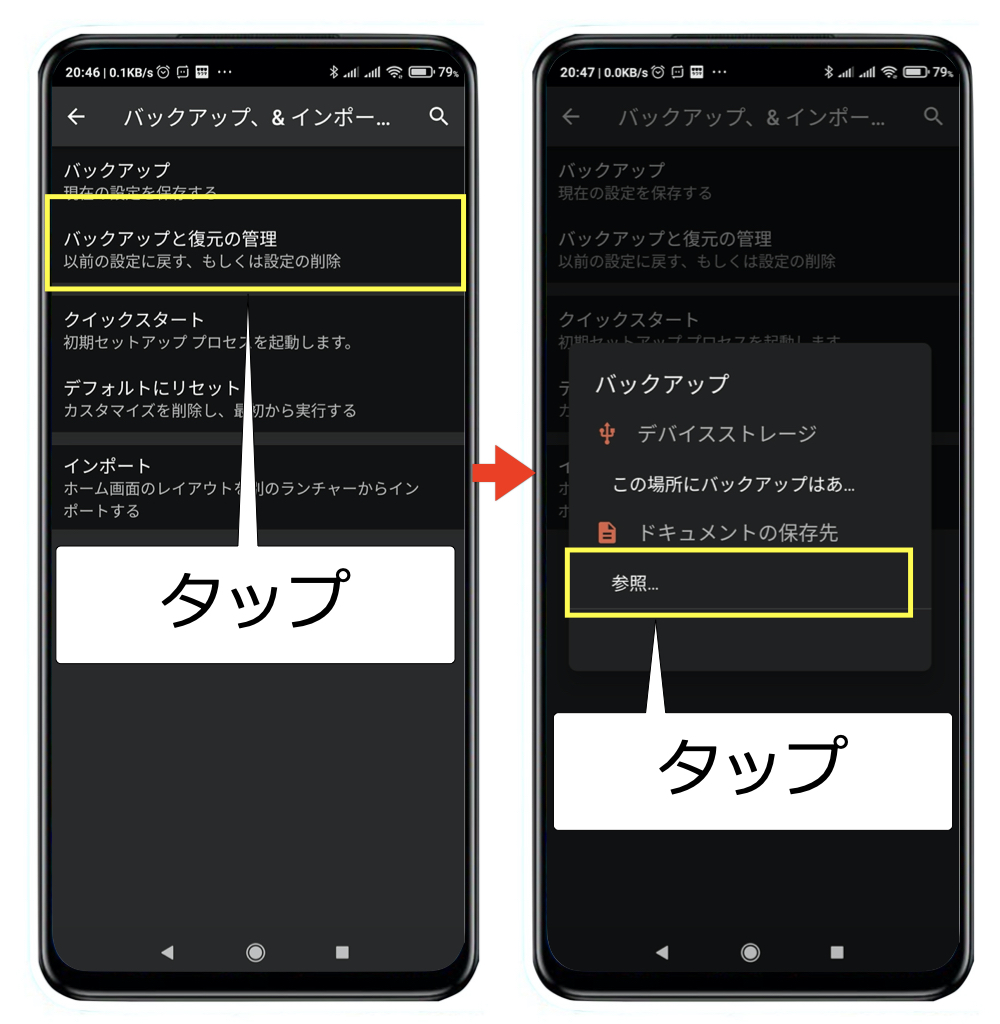
NEXT
GoogleDriveに保存してあるUMIDIGI A9 Proのデータを選択してタップします
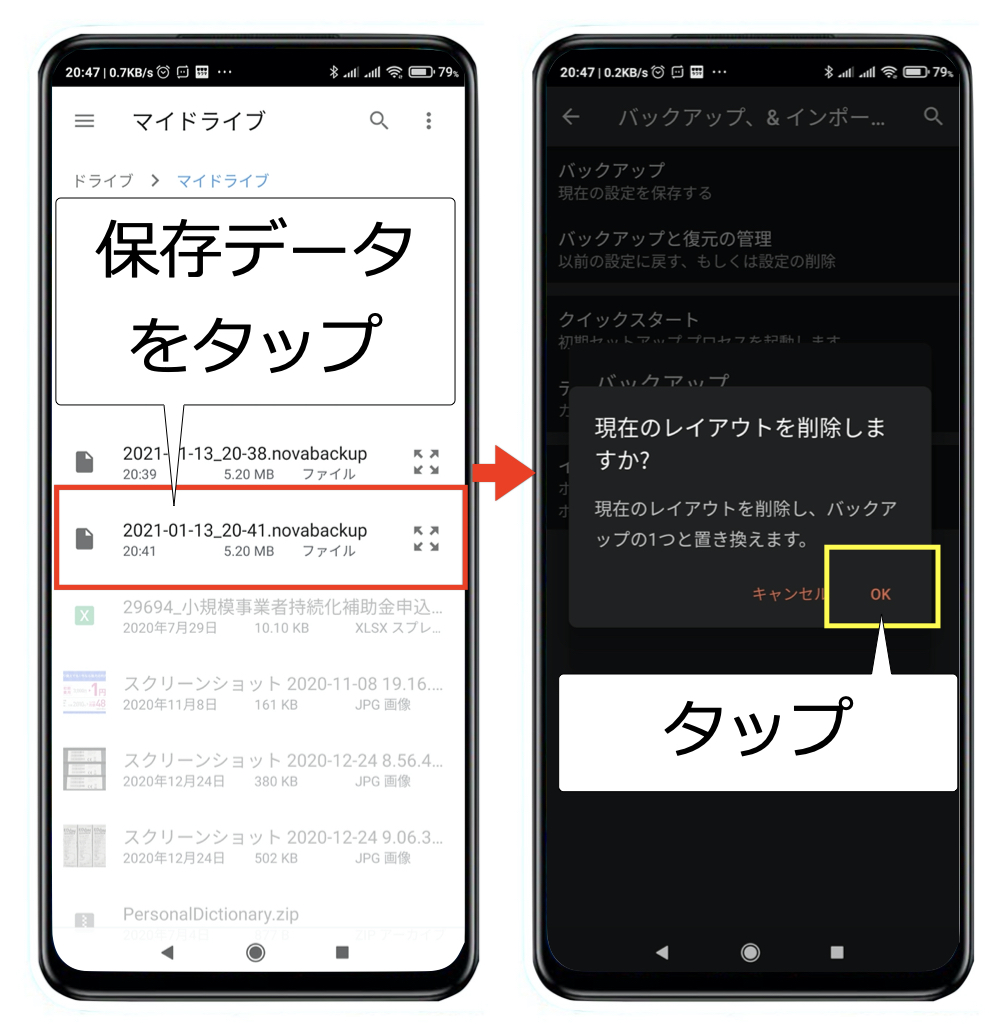
NEXT
レイアウトが変更されました
左図が従来(変更前)いnデスクトップで右図が変更後のデスクトップです
レイアウトとともに、行列の数が6✕5から7✕7に変更されています
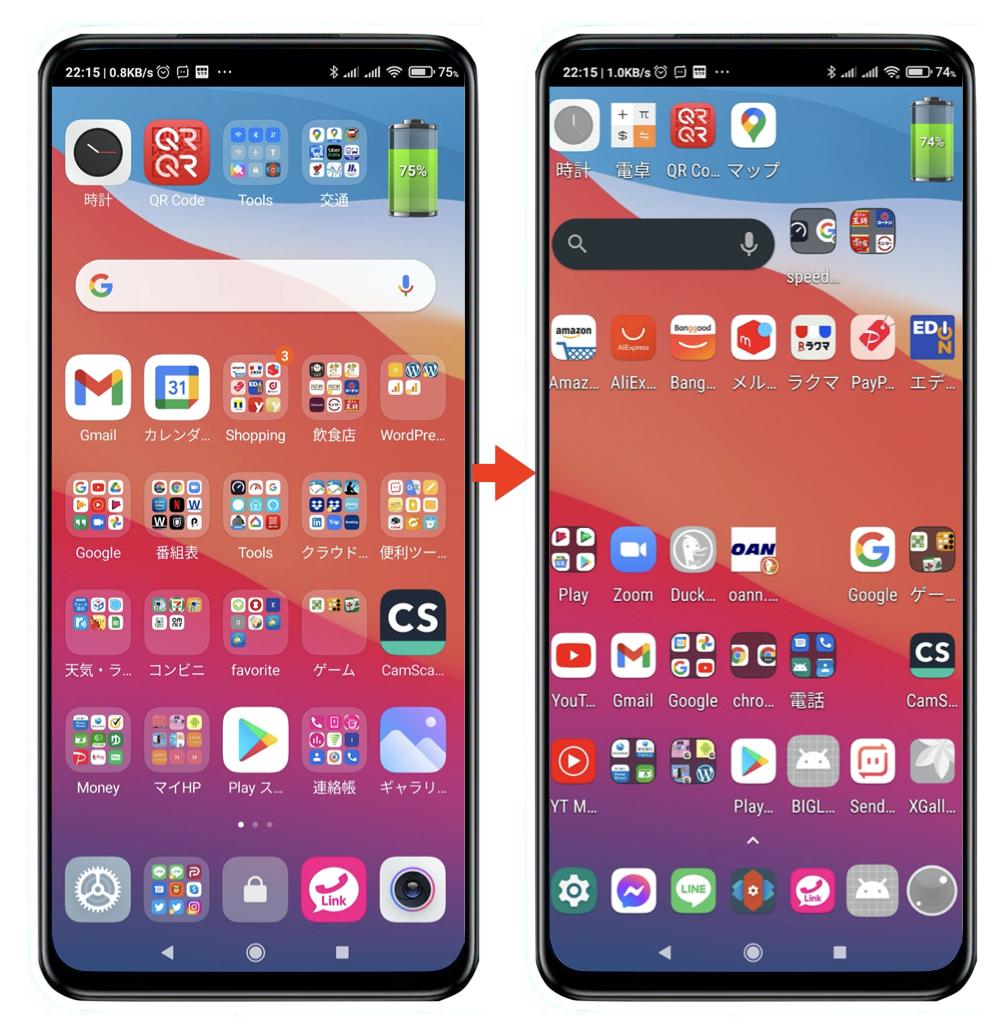
Nova Launcherアプリにより、UMIDIGI A9 ProのデスクトップからXiaomi Redmi Note 9Sへデザインが移行(コピー)されました
左:UMIDIGI A9 Proのデスクトップ、右:Xiaomi Redmi Note 9Sの新しいデスクトップ
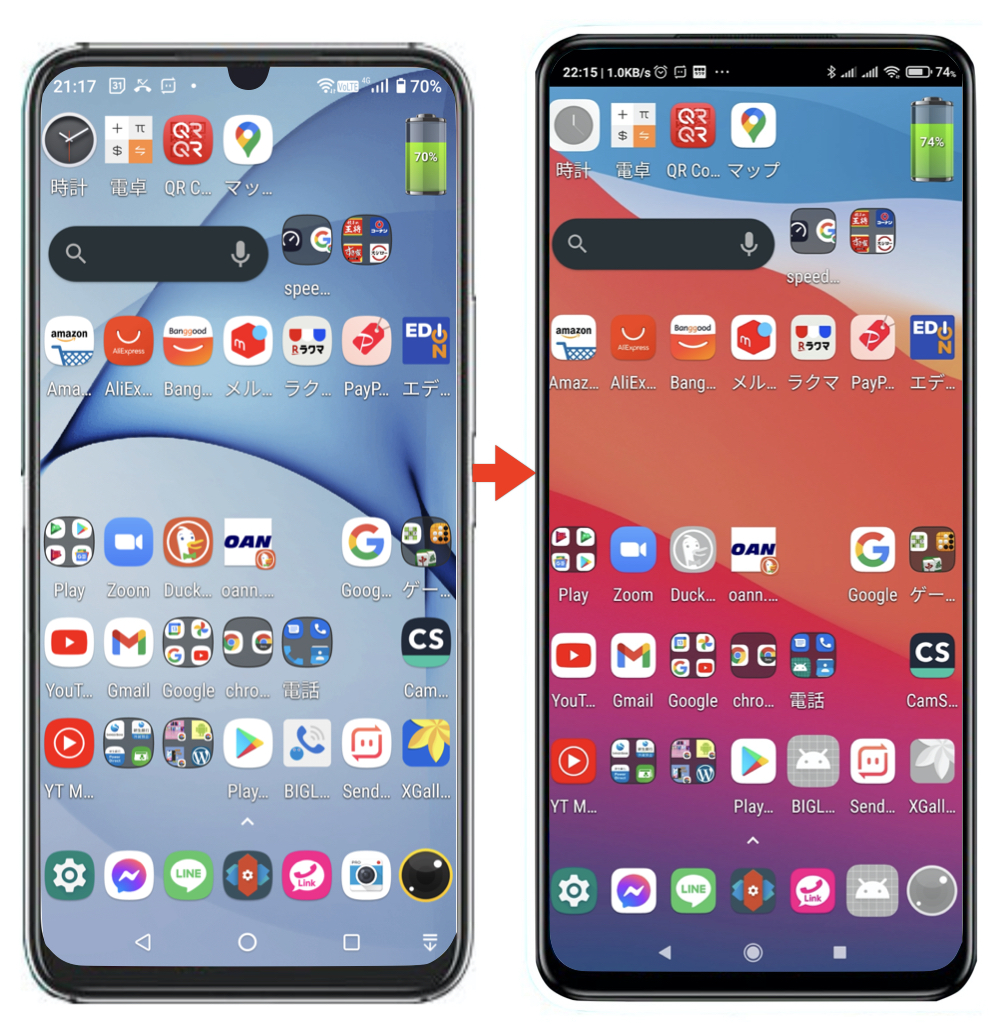
まとめ
Nova Launcherアプリは楽しくて便利です
バックアップしておくことで、他機種への移行が簡単にできました
《Xiaomi Redmi Note 9S》 関連記事の一覧ページ↓